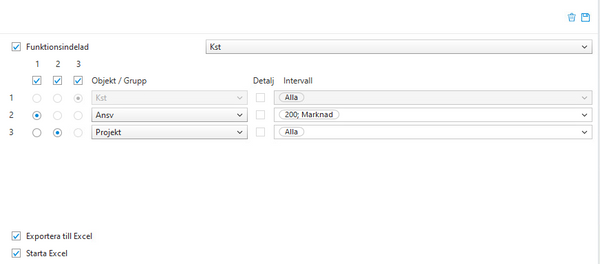Sök
Aktivera förslag
Med automatiska förslag får du snabbt specifika sökresultat eftersom möjliga matchningar föreslås vartefter du skriver in ordet.
Logga in
Mina produkter
Hjälp
Logga in eller skapa konto
för att få en personlig vy
Logga in eller skapa konto
för att få en personlig vy
Alternativ
- Prenumerera på RSS-flöde
- Markera som ny
- Markera som läst
- Bokmärke
- Prenumerera
- Utskriftsvänlig sida
- Rapportera olämpligt innehåll
Rapportering i Analys för Excel
01-02-2023
09:00
(Uppdaterad
31-01-2023)
- 0 Svar
- 0 gilla
- 1003 Visningar
Om du lagt in beräkningar i din ColRows raddefinition, kommer beräkningarna inte att fungera om du hämtar upp definitionen i Utskriftcentralen. Det är ett exempel på tillfälle, där du istället kan använda Analys för Excel.
Välj Rapportering / Analys för Excel, och börja med att välja språk och aktuell rad- och kolumndefinition från ColRows.
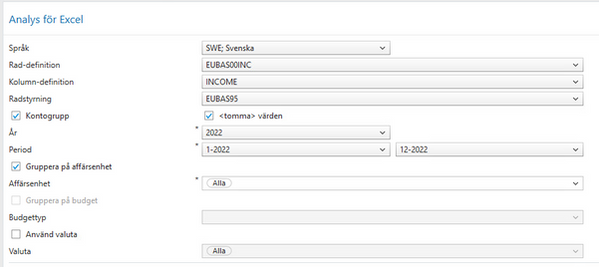
I Analys för Excel kan du göra följande urval:
- Radstyrning används för att styra gruppering i rapporten. Du kan välja konto eller kontogrupper eller SRU, om du har SRU-koder angivna i din raddefinition, alternativt EUBAS95.
- Presentera kontogrupp kryssas i om du bara vill visa kontogrupp.
- Presentera <Tomma> värden avser konton som saknar kontering på objekt.
- År och period används av Analys för Excel där du har relativa värden i ColRows.
- Gruppera på affärsenhet innebär att alla affärsenheter skrivs ut i en totalsumma istället för var och en för sig.
- Gruppera Budget kan väljas om du gjort en raddefintion med budget och har flera budgetar. Då kan du också välja vilken budget som skall visas.
- Valuta kan du välja om värdetyp summa utländskt belopp är definierat i kolumndefinitionen.
- Funktionsindelad resultaträkning markeras om sådan ska användas. Därefter väljer du <Radbaserad> i dropplistan, om du har valt funktionstyp i din raddefinition. I annat fall väljer du aktuell objekttyp som skall användas för funktionen.
- Brytningsnivåer finns i upp till 3 nivåer. Urval kan då göras på 3 objekttyper eller grupper som är upplagda under respektive objekttyp.
- Detalj kryssas för att visa exempelvis vilka kostnadställen som det konterats på inom vald objektgrupp när urval på grupp har valts.
- Intervall används för att välja objekt inom en objektstyp.
- Export till Excel och Starta Excel kryssas för att direkt se rapporten i Excel när du trycker på Ladda.
- Välj därefter vad du vill visa i Excelarket genom att kryssa respektive ruta:
Visa Radtyp innebär att en kolumn i Excelarket visar den radtyp, d v s etikett, data, gruppfot och gruppsumma eller summa rad, som rapportraden motsvarar i ColRows.
Visa Grupperingsnivå innebär att det nummer som angivits som Grupperingsnivå i Raddefinitionen hämtas ut i en kolumn. Du kan då använda filtrering på Grupperingsnivå i Excelarket.
Vill du veta mer om ColRows eller Analys för Excel? Kontakta [email protected].
Etiketter:


Få uppdateringar på det här inlägget i din inkorg
Klicka på de tre prickarna till höger i inlägget/artikeln och välj Prenumerera.
Läs mer om prenumeration härNyttiga sidor
Copyright © 2019 Visma.com. All rights reserved.